Maak een screenshot met Screen Snip in Windows 10
In de komende Windows 10-versie, momenteel aangeduid als "Redstone 5", gaat Microsoft de ingebouwde tools voor het maken van screenshots herwerken. De onlangs uitgebrachte build 17661 wordt geleverd met een nieuwe Screen Snip-functie die is toegevoegd aan Windows 10 om snel een screenshot te knippen en te delen.
Advertentie
Windows 10 bevat al een heleboel opties voor het maken van screenshots. Ik heb ze behandeld in het artikel
Maak een screenshot in Windows 10 zonder tools van derden te gebruiken
Kortom, u kunt
- De sneltoets Win+Print Screen
- Alleen de PrtScn-toets (Print Screen)
- De toetsen Alt+Print Screen
- De toepassing Knipprogramma, die ook een eigen Win + Shift + S-snelkoppeling heeft. Tip: U kunt ook een snelkoppeling om een schermgebied vast te leggen in Windows 10.
Met de nieuwe tool kunt u een rechthoek vastleggen, een gebied met vrije vorm knippen of een schermvullende opname maken en deze rechtstreeks naar het klembord kopiëren. Onmiddellijk nadat je een knipsel hebt gemaakt, ontvang je nu een melding die jou en je knipsel naar de Screen Sketch-app brengt waar je aantekeningen kunt maken en kunt delen. In de huidige implementatie ontbreken andere traditionele tools die beschikbaar zijn in het Knipprogramma (vertraging, vensterknipsel en inktkleur, enz.).
Een screenshot maken met Screen Snip in Windows 10, doe het volgende.
- druk de Winnen + Verschuiving + S sleutels. U kunt ook op de drukken Print Screen toets of klik op de penstaartknop (als u een pen heeft). Ten slotte kunt u de snelle actieknop Schermknipsel in het actiecentrum gebruiken.

- Er wordt een knipwerkbalk geopend. Selecteer om een rechthoek, vrije vorm of volledig scherm te knippen.
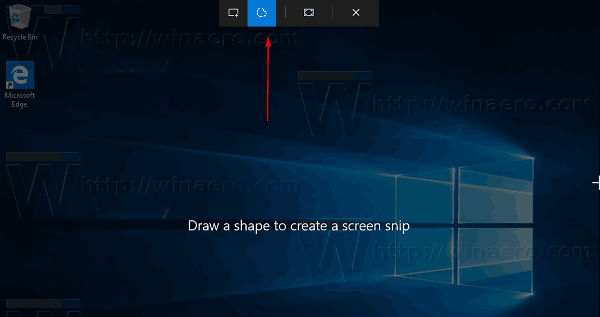
- Neem een knip met het gewenste gereedschap.
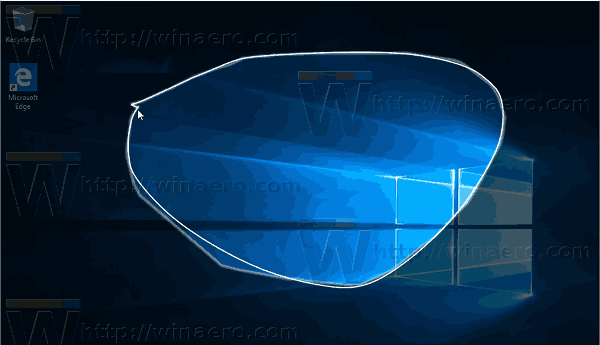
- Er verschijnt een melding dat uw opname is opgeslagen op het klembord. Nu kunt u het in elk ondersteund document plakken.

Dat is het.
Gerelateerde artikelen:
- Maak een screenshot in Windows 10 zonder tools van derden te gebruiken
- Hoe maak je een screenshot van een schermregio in Windows 10
- Oplossing: het scherm wordt niet gedimd wanneer u een screenshot maakt met Win+PrintScreen in Windows 10
- Hoe maak je een screenshot van het inlogscherm in Windows 10
